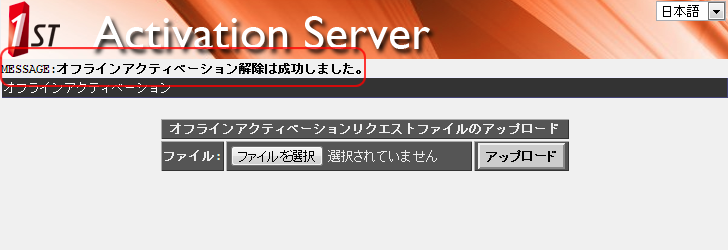2-3-2-2 オフラインアクティベーションと解除(UNIX/Linux版)
オフラインアクティベーションの方法と解除方法について説明します。
アクティベーションの概要については、「2-3-2 アクティベーション(UNIX/Linux版)」を参照してください。
ここでは、カレントディレクトリが「<InstallDir>/ac/bin」であると仮定します。
オフラインでアクティベーションする
オフラインでアクティベーションする手順は、次のとおりです。
アクティベーションファイル取得用のリクエストファイルを作成する
この作業は、製品をインストールしたコンピューターで行います。
次のコマンドを実行します。アクティベーションキーには、「ご契約内容確認書(ライセンス証明書)」に記載されているキー(半角のハイフンを含む)を指定します。
$ ./lm_ucx.sh -mode offline activation request リクエストファイルの保存先のディレクトリパス アクティベーションキー
リクエストファイルの作成完了メッセージが表示されます。
インターネットに接続可能なコンピューターに、リクエストファイルをコピーします。
リクエストファイルの有効期限は24時間です。
アクティベーションファイルを取得する
この作業は、インターネットに接続可能なコンピューターで行います。
Webブラウザーで、リクエストファイルの作成完了画面に表示されたURLにアクセスします。
中国向け製品の場合
https://ips.1st-hd.com/ac/cn/activation.jsp
その他の場合
アップロード画面で、コピーしたリクエストファイルを指定します。
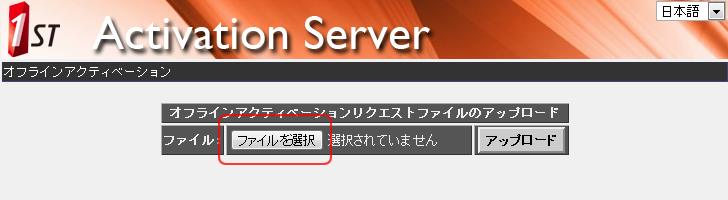
[アップロード]ボタンをクリックします。
次のメッセージが表示されたら、アップロードは成功です。
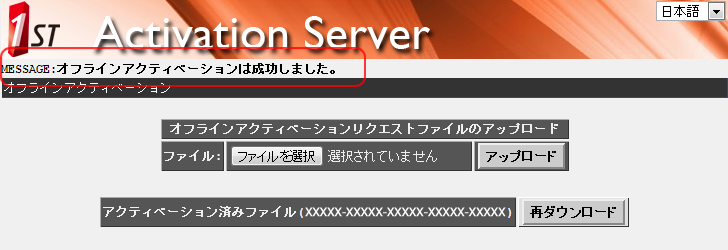
ファイルのダウンロード画面が表示されたら、[保存]ボタンをクリックして、アクティベーションファイルを保存します。
参考
アップロード画面の[再ダウンロード]ボタンをクリックしても、アクティベーションファイルを保存できます。
製品をインストールしたコンピューターに、アクティベーションファイルをコピーします。
アクティベーションファイルを使ってアクティベーションする
この作業は、製品をインストールしたコンピューターで行います。
次のコマンドを実行します。
$ ./lm_ucx.sh -mode offline activation file "アクティベーションファイルパス"
アクティベーションに成功したメッセージが表示されたら、アクティベーションは完了です。
Universal Connect/Xサーバープロセスを再起動します。再起動すると、ライセンスが適用されます。
オフラインでアクティベーションを解除する
オフラインでアクティベーションを解除する手順は、次のとおりです。
注意
解除用のリクエストファイルを作成すると、製品は使用できなくなります。
アクティベーション解除用のリクエストファイルを作成する
この作業は、製品をインストールしたコンピューターで行います。
次のコマンドを実行します。
$ ./lm_ucx.sh -mode offline deactivation リクエストファイルの保存先のディレクトリパス
リクエストファイルの作成完了メッセージが表示されます。
インターネットに接続可能なコンピューターに、リクエストファイルをコピーします。
リクエストファイルの有効期限は24時間です。
解除用のリクエストファイルを使ってアクティベーションを解除する
この作業は、インターネットに接続可能なコンピューターで行います。
Webブラウザーで、リクエストファイルの作成完了画面に表示されたURLにアクセスします。
中国向け製品の場合
https://ips.1st-hd.com/ac/cn/activation.jsp
その他の場合
アップロード画面で、コピーしたリクエストファイルを指定します。
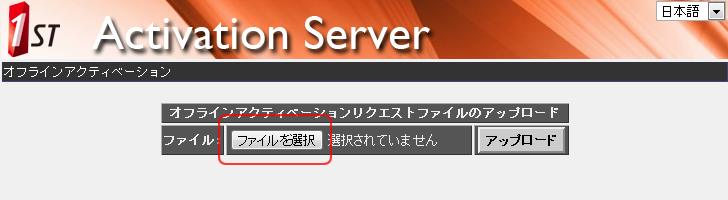
[アップロード]ボタンをクリックします。
次のメッセージが表示されたら、アクティベーションの解除は完了です。